● online
- Power module DC DC 9A 300W Step Down Buck Converte....
- Modul Sensor Tegangan AC Bolak balik 220V Listrik ....
- Dimmer AC 4000W 220 Volt 4000 Watt 220V + Casing A....
- Kapton Tape Polymide Film 50mm Polimida 50 mm Isol....
- ESP32 ESP-32 Wireless Module ESP32-S ESP-WROOM-32 ....
- Resistor 220 Ohm 220R Ohm 220Ohm 1/4W 1% Metal fil....
- ESR Meter Digital LCR-T4 Tester Transistor Diode M....
- Tilt Sensor SW-520D Module Modul Sensor Kemiringan....
- Selamat Datang di Indomaker ❯ Silahkan pesan produk sesuai kebutuhan anda, kami siap melayani.
- Selamat Datang di Indomaker ❯ Silahkan pesan produk sesuai kebutuhan anda, kami siap melayani.
Mengendalikan LED dari Push Button Menggunakan Raspberry Pi dan Python
Push Button dan LED (Light Emitting Diode) menjadi sebuah komponen yang umum ditemukan pada piranti elektronik sehingga menjadikan kedua perangkat ini memiliki banyak kegunaan. Push Button adalah saklar yang penggunaannya dengan cara ditekan untuk menghubungkan atau memutuskan listrik. Sedangkan LED adalah lampu kecil yang terbuat dari bahan semikonduktor yang memiliki 2 kaki yaitu kaki Anode dan Katode. Pada kesempatan kali ini, saya akan menggunakan Raspberry PI 3B (bisa juga untuk Raspi 4) untuk membuat LED yang mampu dikendalikan dengan Push Button.
ALAT DAN BAHAN PERCOBAAN LED – Push Button Raspberry Pi
- Raspberry Pi 3B (sudah terinstal Raspbian OS)
- Laptop/Personal Computer (PC)
- Kabel USB yang dapat terhubung ke Raspberry Pi
- 3 buah LED (warna: merah, kuning, hijau)
- 3 buah Resistor 220 Ohm
- 3 buah Push Button
- Kabel jumper secukupnya
- Protoboard/projectboard/breadboard
PERCOBAAN 1: Kendali LED dengan Push Button di Raspberry Pi
Dari alat dan bahan percobaan di atas, buatlah gambar rangkaian seperti gambar berikut:
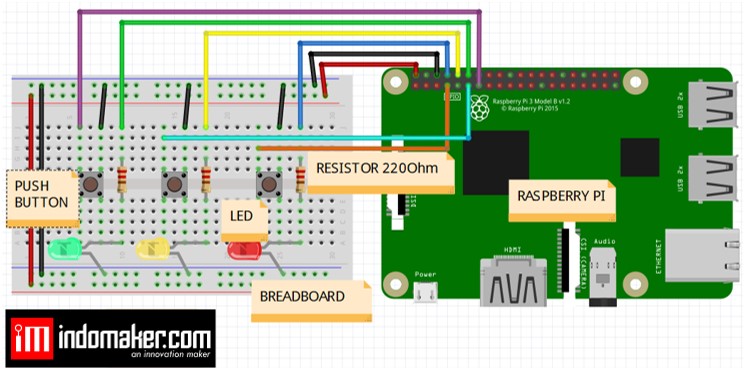
Kemudian buat program Python berikut ini menggunakan Thonny (IDE Python bawaan di Raspberry Pi)
'''
PROGRAM RASPBERRY PI GPIO DENGAN LED #5
BY. INDOMAKER
'''
'''
PROGRAM RASPBERRY PI GPIO DENGAN LED #5
BY. INDOMAKER
'''
# memasukan library
import RPi.GPIO as GPIO
from time import sleep as sleep
# konfigurasi PIN
R_LED = 14
Y_LED = 15
G_LED = 18
R_PB = 4
Y_PB = 17
G_PB = 27
# Setting pin GPIO
GPIO.setmode(GPIO.BCM)
GPIO.setwarnings(False)
# pin LED sebagai OUTPUT
GPIO.setup(R_LED,GPIO.OUT)
GPIO.setup(Y_LED,GPIO.OUT)
GPIO.setup(G_LED,GPIO.OUT)
# pin PushButton sebagai INPUT
GPIO.setup(R_PB,GPIO.IN, pull_up_down=GPIO.PUD_UP)
GPIO.setup(Y_PB,GPIO.IN, pull_up_down=GPIO.PUD_UP)
GPIO.setup(G_PB,GPIO.IN, pull_up_down=GPIO.PUD_UP)
# instruksi mematikan LED
GPIO.output(R_LED, GPIO.LOW)
GPIO.output(Y_LED, GPIO.LOW)
GPIO.output(G_LED, GPIO.LOW)
# menyalakan LED Hijau
def led_hijau():
print("LED HIJAU NYALA") # menampilkan teks
GPIO.output(R_LED, GPIO.LOW) # instruksi mematikan LED merah
GPIO.output(Y_LED, GPIO.LOW) # instruksi mematikan LED kuning
GPIO.output(G_LED, GPIO.HIGH) # instruksi menyalakan LED hijau
# menyalakan LED Merah
def led_merah():
print("LED MERAH NYALA") # menampilkan teks
GPIO.output(R_LED, GPIO.HIGH) # instruksi menyalakan LED merah
GPIO.output(Y_LED, GPIO.LOW) # instruksi mematikan LED kuning
GPIO.output(G_LED, GPIO.LOW) # instruksi mematikan LED hijau
# menyalakan LED Kuning
def led_kuning():
print("LED KUNING NYALA") # menampilkan teks
GPIO.output(R_LED, GPIO.LOW) # instruksi mematikan LED merah
GPIO.output(Y_LED, GPIO.HIGH) # instruksi menyalakan LED kuning
GPIO.output(G_LED, GPIO.LOW) # instruksi mematikan LED hijau
# eksekusi program terus menerus
try:
while True: # perulangan While-loop
R_btnState = GPIO.input(R_PB)
Y_btnState = GPIO.input(Y_PB)
G_btnState = GPIO.input(G_PB)
if(R_btnState == 0):
# panggil fungsi merah
led_merah()
else:
GPIO.output(R_LED, GPIO.LOW)
if(Y_btnState == 0):
# panggil fungsi hijau
led_hijau()
else:
GPIO.output(G_LED, GPIO.LOW)
if(G_btnState == 0):
# pangil fungsi kuning
led_kuning()
else:
GPIO.output(Y_LED, GPIO.LOW)
sleep(1)
except KeyboardInterrupt:
GPIO.cleanup() # membersihkan pin GPIO untuk digunakan kembali
Tampilan output Shell dapat diihat sebagai berikut:
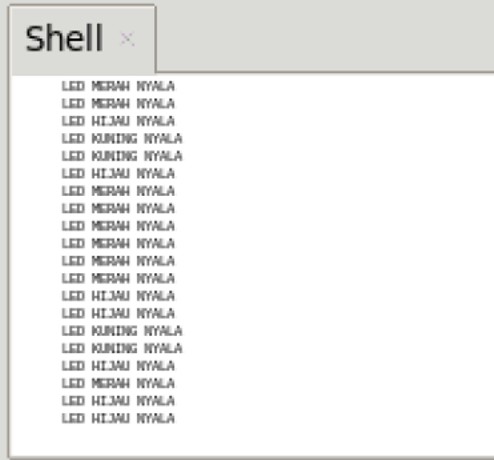
Pada saat program di eksekusi, maka ketika salah satu Push Button di tekan maka akan menyalakan salah satu LED. Misalkan, Push Button yang disetting pada pin 4 ketika di tekan akan menyalakan LED Merah. Push Button yang disetting pada pin 17 ditekan akan menyalakan LED Kuning. Sedangkan, pada push Button yang disetting pada pin 27 ditekan akan menyalakan LED Hijau. Pada program ini, LED akan menyala sesaat hanya pada saat push button ditekan saja akan tetapi ketika push button dilepas maka LED pun akan mati. Lalu, bagaimana caranya supaya LED tetap menyala meskipun push button dilepas? Simak percobaan bagian 2 berikut ini
PERCOBAAN 2 LED + Push Button Raspberry Pi
Dengan menggunakan rangkaian yang sama seperti percobaan sebelumnya, ubahlah program Python di atas (pada bagian while True) di Thonny IDE Raspberry Anda
while True:
R_btnState = GPIO.input(R_PB)
Y_btnState = GPIO.input(Y_PB)
G_btnState = GPIO.input(G_PB)
if(R_btnState == 0):
# menyalakan LED Merah
led_merah()
if(Y_btnState == 0):
# menyalakan LED Hijau
led_hijau()
if(G_btnState == 0):
# menyalakan LED Kuning
led_kuning()
Prinsip kerja program bagian 2 ini mirip dengan percobaan 1, perbedaannya hanya pada saat salah satu push button ditekan kemudian dilepas maka LED masih tetap menyala sampai push button lain ditekan. Hal Ini disebabkan karena pada kode program kita tidak lagi menambahkan else untuk mematikan LED pada saat dilepas. Nah, sudah semakin jelas kan belajarnya? 😊
Demikian sedikit tutorial pada kesempatan kali ini. Program di atas dimaksudkan untuk menyalakan dan mematikan LED dengan Push Button menggunakan Raspberry Pi 3B. Terdapat 2 percobaan, kedua percobaan tersebut membuat program yang mampu mengendalikan LED melalui push Button. Perbedaannya hanya pada saat push Button ditekan dan dilepaskan saja. Jika hasil percobaan Anda sesuai dengan hasil di atas maka percobaan Anda berhasil, Anda dapat kembangkan sesuai dengan keinginan atau kebutuhan Anda. Selamat berkreasi.
Mengendalikan LED dari Push Button Menggunakan Raspberry Pi dan Python
Hallo pada artikel kali ini, saya akan memberikan cara menampilkan teks pada LCD dengan NodeMCU. Bagi anda yang sudah... selengkapnya
Ada beberapa jenis view di Android dan kali ini yang kita akan bahas adalah ListView. ListView adalah view yang... selengkapnya
Oke Hallo semua pada kesempatan kali ini kita akan belajar mendeteksi kemiringan suatu benda. Sensor yang digunakan adalah tilt... selengkapnya
Bootstrap adalah sebuah framework yang dapat memudahkan seorang programmer web untuk mempercepat dan mempermudah dalam membuat dan mengembangkan website.... selengkapnya
Dalam dunia edit-mengedit gambar, bagi orang yang sudah ahli memang sudah tidak heran lagi. Tetapi bagi orang yang awam... selengkapnya
MP3 DFPlayer merupakan sebuah modul elektronik yang berfungsi untuk memainkan sebuah suara yang filenya berketensi MP3. Seperti memutar sebuah... selengkapnya
7 segment merupakan sebuah display yang berfungsi menampilkan sebuah karakter baik huruf maupun digit angka. Namun untuk huruf sangat... selengkapnya
Modul Bluetooth DX-BT18 adalah perangkat elektronika yang digunakan untuk menghubungkan suatu perangkat menggunakan koneksi bluetooth. Saat ini penggunaan sensor sidik... selengkapnya
Traffic Light atau lampu lalu lintas adalah lampu yang mampu menertibkan arus lalu lintas jalanan baik kendaraan bermotor, mobil,... selengkapnya
Limit switch merupakan sebuah saklar yang memiliki tuas sebagai penghubung ataupun pemutus arus litrik. Prinsip kerjanya sama seperti push... selengkapnya
Features and Specs: Dual-Core, 32-bit ARM Cortex M0+ Processor Clocked at 48MHz (default), configurable max to 133MHz. Ready with USB… selengkapnya
Rp 82.900Case patern: Solid Warna : Merah dan Hijau Current: 10-20 mA Diameter: 3mm
Rp 300ESR meter/LCR meter dengan layar lebar lebih jelas dan mantap dan dengan tempat batre jd lebih rapih batre lebih aman… selengkapnya
Rp 131.000 Rp 134.000Bagaimana jika mikrokontroler yang anda gunakan tidak memiliki port ADC. atau anda masih kurang dengan spesifikasi resolusi ADC yang disediakan… selengkapnya
Rp 65.000Kabel jumper 20 cm merk Dupont untuk Arduino Female to male 1 lembar = 40 kabel
Rp 11.300Harga untuk 10pcs Resistance: 220 Ohm Wattage Rating: 0.25 Watt Tolerance: 1% Metal Film Lead Free ROHS compliant
Rp 1.500MERK : TOWER PRO MG995 180 derajat Specifications Weight: 55 g Dimension: 40.7 x 19.7 x 42.9 mm approx. Stall… selengkapnya
Rp 36.3001 X LDR Sensor 5mm Cahaya 5528 Light Dependent Resistor LDR
Rp 4.000Bosan dengan modul arduino yang kalian punya, saatnya mencoba modul programmer yang lain yah ini dia RASPBERRY PI 4 COMPUTER… selengkapnya
Rp 1.570.000Kabel jumper Dupont untuk jumper Arduino atau Raspberry Pi 20 cm Male to Male 1 lembar = 40 kabel
Rp 11.300

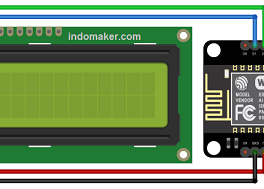
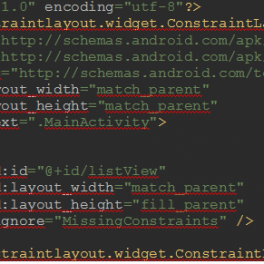

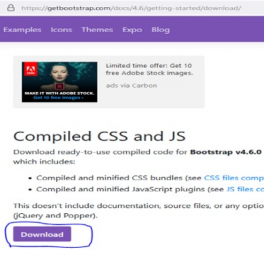
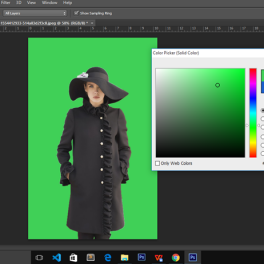

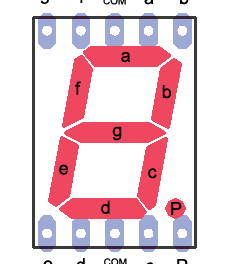
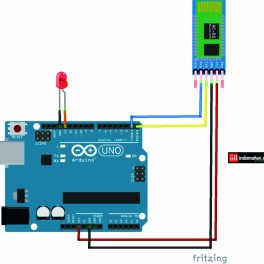
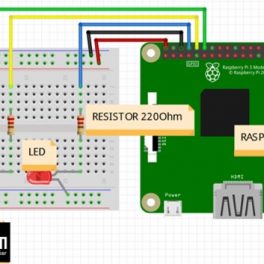









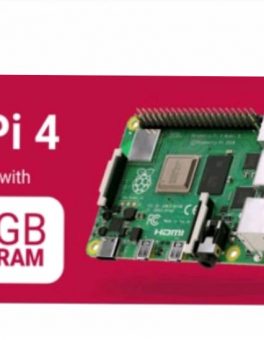

Saat ini belum tersedia komentar.